Rumah >Tutorial sistem >Siri Windows >Kaedah tangkapan skrin dan panduan operasi sistem win10
Kaedah tangkapan skrin dan panduan operasi sistem win10
- PHPzke hadapan
- 2024-01-02 09:33:081110semak imbas
Selepas sistem win10 keluar, mungkin ramai rakan masih tidak mengenali sistem baharu ini untuk merakam detik-detik kegemilangan mereka apabila menggunakannya.

Cara mengambil tangkapan skrin dalam sistem win10
1 Kekunci pintasan untuk mengambil tangkapan skrin penuh dalam sistem win10
1. Cari kekunci Cetak ScSysRq pada papan kekunci Ini ialah kekunci tangkapan skrin terbina dalam sistem Tekan ia untuk mengambil tangkapan skrin penuh Sistem akan menyimpan gambar ke folder PicturesScreenshots nama pengguna.
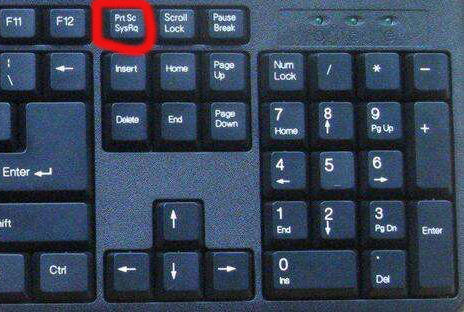
2 Tangkap tetingkap aktif dalam sistem win10
1 Tekan kekunci pintasan pada papan kekunci: Alt + PrintScreen untuk membuka tetingkap tangkapan, apa yang ditangkap ialah apa yang ditangkap , bukan skrin Setelah tangkapan selesai Selepas gambar, anda boleh mencari perkataan, tampalkannya, dan kemudian simpannya.
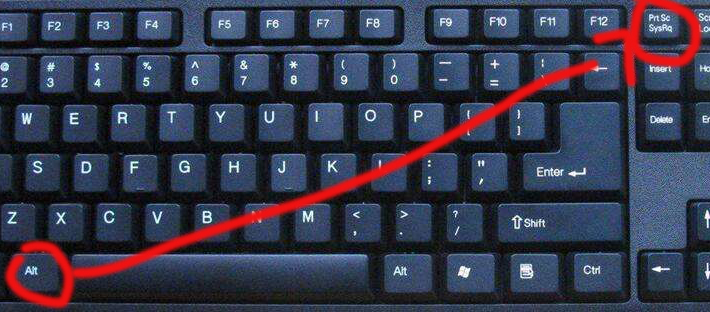
3 Tangkapan skrin permainan
1 Tekan kekunci pintasan pada papan kekunci: Win + G untuk membuka alat rakaman skrin permainan Microsoft sendiri Ia juga mempunyai fungsi tangkapan skrin . Ia akan disimpan secara automatik dalam folder C:Users usernames VideosCaptures.
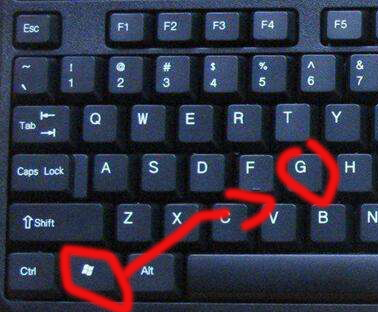
4. Alat tangkapan skrin terbina dalam Windows
1. alat tangkapan skrin menyediakan Dengan tetingkap, skrin penuh, segi empat tepat dan sebarang format, kandungan tangkapan skrin berwarna-warni dan sesuai untuk rakan yang lebih memerlukan.
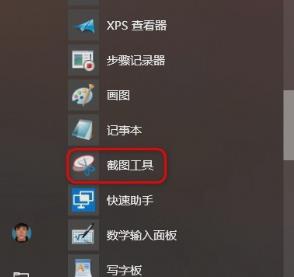
Atas ialah kandungan terperinci Kaedah tangkapan skrin dan panduan operasi sistem win10. Untuk maklumat lanjut, sila ikut artikel berkaitan lain di laman web China PHP!

